MPEG er en arbejdsgruppe af eksperter, der sætter standarder for lyd- og videokomprimering og transmission. Og det inkluderer hovedsageligt fem standarder: MPEG-1, MPEG-2, MPEG-4, MPEG-7 og MPEG-21. Nogle gange har du muligvis brug for en MPEG til AVI Converter for at konvertere MPEG til AVI til visse bærbare enheder. AnyMP4 Video Converter kan hjælpe dig med at løse dette problem, fordi det også fungerer som MPEG til AVI Converter. Med det kan du konvertere forskellige videofiler til både 2D og 3D videoer i henhold til dine behov. Og det har meget hurtig konverteringshastighed og høj outputeffekt.
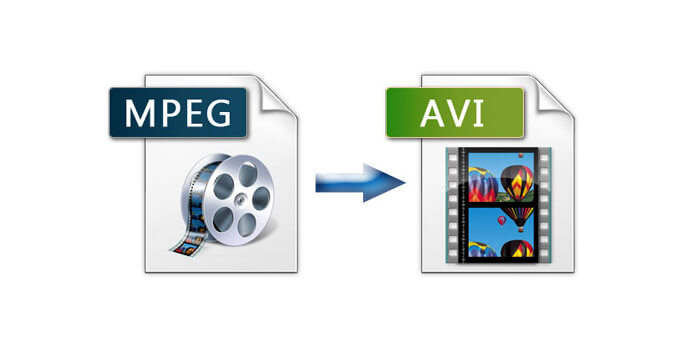
Bortset fra disse konverteringsfunktioner giver det også nogle kraftfulde video / lydredigeringsfunktioner til dig. Så du kan vælge det nødvendige lydspor og undertekst, justere videoeffekten ved at indstille tilsvarende parametre, beskære videorammen, trimme videolængden, flette videoklip sammen til et, tilføje tekst eller billede vandmærke til videoen, og du kan også juster 3D-indstillinger, hvis du har brug for det. Du kan bruge det efter at have downloadet det fra vores websted og installeret det på din computer. Nu hjælper denne artikel dig med at konvertere MPEG til AVI med denne bedste MPEG til AVI Converter.
Sikker download
Sikker download
Det første trin, du skal gøre, er at klikke på "Tilføj fil" -knappen i hovedgrænsefladen for at åbne en dialog, hvor du kan vælge din nødvendige MPEG-videofil og derefter klikke på "Åbn" -knappen for at føje den til dette program.

Hvis du vil ændre lyd / video-indstillingerne, kan du klikke på "Indstillinger" -knappen for at åbne vinduet "Profilindstillinger", hvor du kan gemme "MPEG" som outputformat i rullelisten "Profil". Desuden er videoindstillingerne og lydindstillingerne tilgængelige for dig at justere. Parametrene inkluderer encoder, frame rate, resolution, bitrate, sample rate kanaler osv.
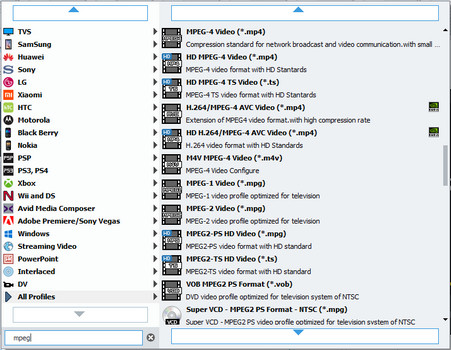
Klik på "Rediger" -knappen i hovedgrænsefladen for at åbne "Rediger" -vinduet, hvor du kan vælge "Effekt" -indstilling for at justere Lysstyrke, Kontrast, Mætning og Nuance til at imødekomme dine behov.
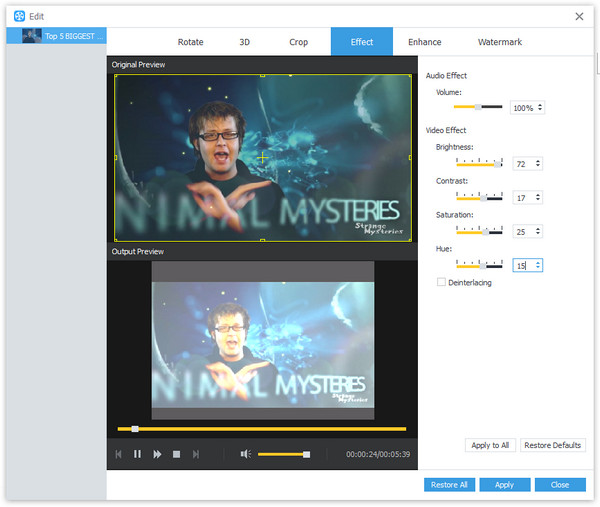
Du kan også tilføje vandmærke til skærmen på videoen, hvis du har brug for det, så du kan klikke på "Vandmærke" i "Edit" -vinduet for at markere afkrydsningsfeltet "Aktiver vandmærke". Der kan du vælge at tilføje enten tekst eller billede vandmærke.
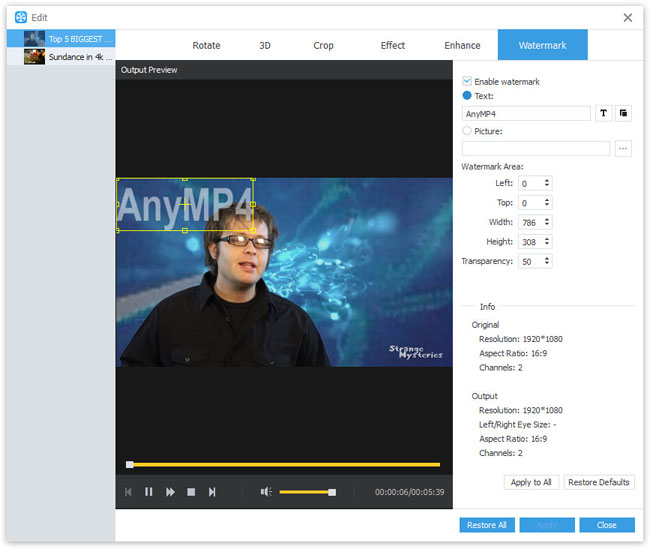
Denne software kan hjælpe dig med at trimme videoen til mere end et videoklip. Du kan klikke på "Clip" -knappen for at åbne "Clip" -vinduet, hvor du kan klippe videoen ind i et segment og derefter klipse på "New clip" -knappen for at tilføje et nyt klip. Og du kan også klikke på "Opdel" -knappen for at tilføje et nyt klip fra spillepunktet til slutpunktet.
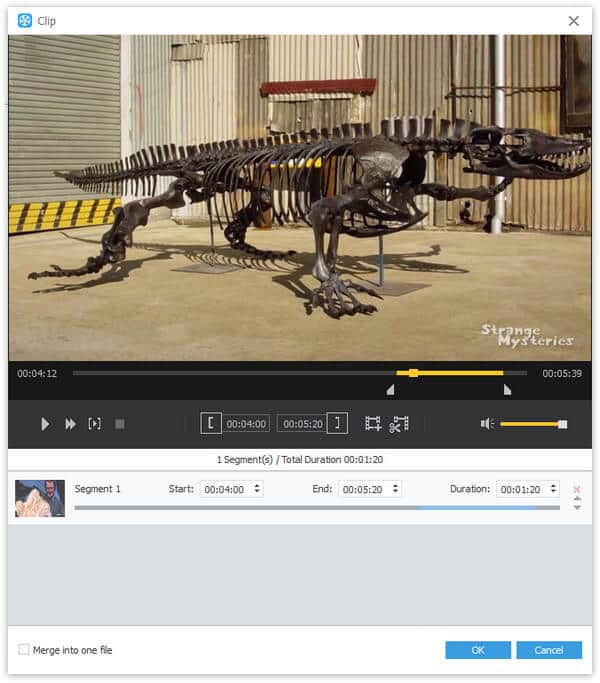
Endelig kan du klikke på "Konverter" -knappen for at begynde at konvertere MPEG til AVI med denne bedste MPEG til AVI-konverter.
Audio Video Interleaved (AVI) er et multimediebeholderformat, der indeholder både lyd- og videodata og tillader synkron lyd-med-video-afspilning. Det inkluderer tre dele: filhoved, datablok og indeksblok. Filhovedet inkluderer den generelle information om filen, defineret datoform og den anvendte komprimeringsalgoritme og andre parametre; datablokken indeholder de faktiske data som billede og lydsekvens, og det er hoveddelen af filen; indeksblokken inkluderer listen over datablokke og deres placering i filen for at give tilfældig adgangskapacitet for dataene i filen.